Αγόρασες καινούργιο κινητό και θες να μεταφέρεις τις επαφές σου από την παλιά στη νέα σου συσκευή; Μην αγχώνεσαι, διότι είναι μία εύκολη διαδικασία, για την οποία δεν χρειάζεται να είσαι έμπειρος χρήστης ή ειδικός στις νέες τεχνολογίες! Μάλιστα, η διαδικασία μεταξύ κινητών με το ίδιο λειτουργικό -συγκεκριμένα το Android- είναι η πιο συνηθισμένη.
Συγκεκριμένα, δύο είναι οι βασικοί μέθοδοι: ο αυτόματος τρόπος, με τη βοήθεια του cloud και των αυτόματων αντιγράφων ασφαλείας της Google και ο χειροκίνητος, όπου εσύ δημιουργείς το αρχείο των επαφών και το μεταφέρεις σε όποιο smartphone θες.
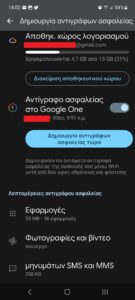
Με τη βοήθεια του ψηφιακού νέφους (cloud)
Για να δουλέψει αυτή η μέθοδος θα πρέπει και στις δύο συσκευές να έχεις συνδεθεί (login) με τον Λογαριασμό που έχεις στην Google. Για την ακρίβεια, αυτό το user name και password σου δίνει πρόσβαση σε όλες τις υπηρεσίες της εταιρείας (π.χ. YouTube, Google Drive, Χάρτες, Βιβλία και Podcast), ενώ παράλληλα απογειώνει την εμπειρία χρήσης ενός Android κινητού.
Έτσι, από το μενού Ρυθμίσεις πας στην επιλογή Google (ή Υπηρεσίες Google) και από εκεί διαλέγεις το Δημιουργία Αντιγράφων Ασφαλείας. Σε αυτό το μενού μπορείς να επιλέξεις τι θα κάνεις back up, αφού πέρα από τις επαφές μπορείς να σώσεις στο σύννεφο και άλλα στοιχεία, όπως είναι για παράδειγμα οι βασικές ρυθμίσεις της συσκευής, τα SMS ή οι φωτογραφίες και τα βίντεο του κινητού. Από εκεί και πέρα η διαδικασία αυτή θα γίνεται αυτόματα σε τακτά χρονικά διαστήματα, οπότε δεν θα έχεις κανένα άγχος μην χαθεί οποιαδήποτε πληροφορία.
Έτσι, αν ήδη έχεις κάνει αυτή τη ρύθμιση μία φορά, τότε στο νέο κινητό με το που θα δηλώσεις το email σου, αυτόματα θα έχεις και όλες τις επαφές σου (ή έστω μετά από λίγο χρόνο και μόλις προλάβει να ολοκληρώσει τον συγχρονισμό).
Εναλλακτικά και μόνο για τις επαφές, μπορείς να ανοίξεις το παράθυρο με αυτές και από το επιλογή ή τις 3 τελίτσες (ανάλογα με το μενού και την έκδοση του λειτουργικού), να επιλέξεις Διαχείριση Επαφών και μετά Συγχρονισμό Επαφών.
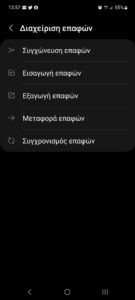
Χειροκίνητη μεταφορά
Για μη αυτόματα αντίγραφα ασφαλείας των επαφών σου θα ακολουθήσεις μία άλλη διαδικασία, που θα σου επιτρέψει να δημιουργήσεις ένα αρχείο. Να σημειωθεί ότι το αρχείο αυτό μπορείς να το μεταφέρεις σε οποιαδήποτε άλλη συσκευή (π.χ. σε υπολογιστή ως αντίγραφο ασφαλείας) και μάλιστα με οποιοδήποτε τρόπο (μέσω ασύρματου δικτύου, μέσω cloud, με email ή ακόμα και εξωτερικό αποθηκευτικό μέσο αν μπορείς να το συνδέσεις στη συσκευή σου).
Ειδικότερα, από την εφαρμογή Επαφές (ή αλλιώς και Google Contacts), πας στο μενού επιλογή ή στις 3 τελίτσες (ανάλογα πάλι με το μενού και την έκδοση του λειτουργικού), και από το υπομενού Διαχείριση Επαφών πατάς το Εξαγωγή Επαφών.
Έτσι δημιουργείται το αρχείο προς μεταφορά (με κατάληξη .vcf). Μόλις λοιπόν το μεταφέρεις με οποιονδήποτε τρόπο στη νέα συσκευή (π.χ. με μία κάρτα μνήμης), κάνεις την ίδια διαδικασία, αλλά στο τέλος επιλέγεις Εισαγωγή Επαφών, από όπου βρίσκεις και επιλέγεις το αρχείο.
Τέλος, τα βήματα αυτά είναι ίδια σε όλα τα Android smartphone, απλά μπορεί μερικά από τα προαναφερθέντα μενού να έχουν λίγο διαφορετική ονομασία (ανάλογα με το πόσο ο κατασκευαστής έχει «πειράξει» το λειτουργικό), αλλά η επιλογή θα είναι προφανής.


